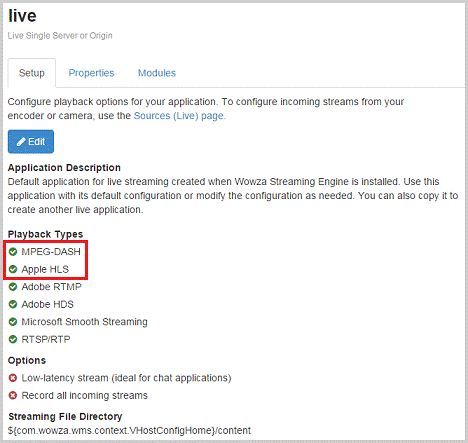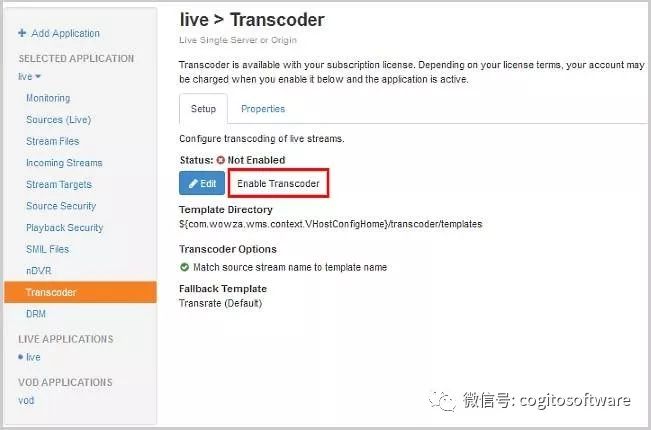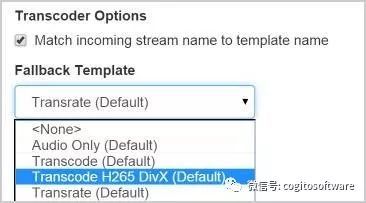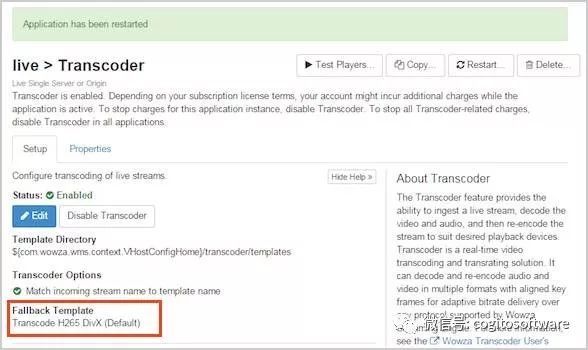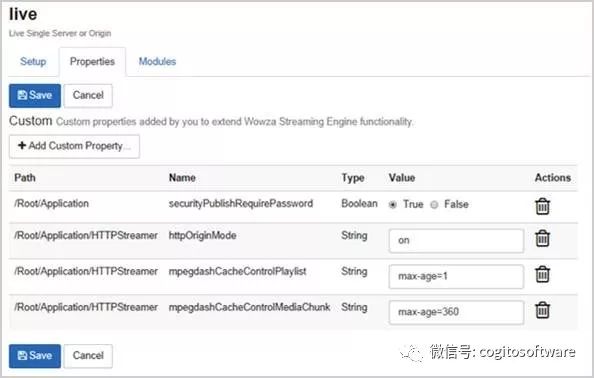如何用Wowza Transcoder配置H.265转码并对外提供直播服务?
关于HEVC/H.265
HEVC,也被称之为H.265,是H.264/MPEG-4AVC的下一代视频编码标准,相比H.264,它的编码压缩率更高。同样质量下的视频,它需要的带宽更少。HEVC支持8K 的超高分辨率视频,分辨率可以达到8192 x 4320像素。
HEVC/H.265现在还没有被编码器和播放器厂家普遍采用。从Wowza Streaming Engine 4.1开始提供对HEVC/H.265的技术预览版支持。
用Wowza Transcode转码为H.265格式
这部分介绍了如何用Wowza Streaming Engine 将一个直播流转码为H.265视频格式,然后用DivXWeb 播放器播放Wowza的MPEG-DASH流,用VLC播放器播放Apple HLS流。
配置一个Wowza直播应用
在Wowza Streaming Engine 管理界面中使用Wowza安装后自带的live应用,启用MPEG-DASH和 Apple HLS 流协议,然后用最新的H.265转码模板来转码,如下:
在Wowza Streaming Engine Manager管理界面中,点击Applications菜单,选择live应用。
在Playback Types中确认MPEG-DASH和Apple HLS被启用(打了勾)。
点击这个应用下的Transcoder菜单,如果还没有启用Transcoder,则请点击Enable Transcoder.
当Transcoder被启用后,点击Transcoder页面中SetupTab页的Edit。
在Fallback Template中选择Transcode H265 Divx (Default)转码模板。
注意:不要选择Match incoming stream name to template name.
注意:如果选择了Match incoming stream name to template name,那么Wowza使用的是跟当前流名字一致的转码文件名的转码模板,只有在没有找到这个流名的转码模板时,才会用fallback 中的选择的转码模板。
点击Save, 然后点击Restart Now.
下载所有进入这个应用的直播流都将被这个H.265转码模板来转码
对H.265转码模板进行配置
要配置H.265转码模板,必须用XML来编辑这个转码模板文件。
重要:现在还不支持在Wowza Streaming Engine Manager中配置H.265转码参数。你只能用XML文件来配置。
在你Wowza的安装机器上,用文本编辑器打开[install-dir]/transcoder/templates/transcode-h265-divx.xml文件。
编辑其中的
Wowza提供的H.265转码模板自带了三套转码参数:
一个720p的准高清中码率的输出流,码率为5,000,000 bps(相当于4.8Mbps)。默认启用的就是这套转码参数。
一个1080p的高清高码率的输出流,码率为8,000,000 bps(相当于7.6 Mbps),默认是禁用状态的。
一个4K超高清高码率的输出流,码率为12,000,000 bps(相当于11.4 Mbps),默认也是禁用状态的。
在做参数修改后,记得保存transcode-h265-divx.xml文件。
调整CPU资源
默认情况下,Wowza Transcoder所拥有的CPU资源少于H.265编码所需要的资源。要解决这个失衡问题,在transcode-h265-divx.xml转码模板文件中的
这个value的范围是1(低质量,低CPU利用率) 到30(高质量,高CPU利用率)。默认值是1。如果你将这个参数设置的过高,有可能会导致编码延时甚至暂停。如果发生这种情况,你将会在日志中看到SKIPFRAME的信息。
再你对transcode-h265-divx.xml文件做完修改后,请保存,然后返回到WowzaStreaming Engine Manager管理界面。
为DivX Web 播放器正常播放,还需要在Wowza中添加参数
当转码模板配置完成后,你必须在Wowza中添加以下参数,让让DivX Web 播放器能够播放转码输出的H.265视频。
在live应用的主界面,点击Propertiestab页。
在Quick Links部分点击Custom。
在Custom参数部分,点击Edit,然后再点击Add Custom Property按钮。
在Add Custom Property对话框中,按如下配置,然后点击Add:
Path- /Root/Application/HTTPStreamer
Name- httpOriginMode
Type- String
Value- on
重复上面的步骤,添加如下参数:
Path- /Root/Application/HTTPStreamer
Name- mpegdashCacheControlPlaylist
Type- String
Value- max-age=1
Path- /Root/Application/HTTPStreamer
Name- mpegdashCacheControlMediaChunk
Type- String
Value- max-age=3600
点击Save,然后重启应用。
另外,你也可以在[install-dir]/conf/live/下的Application.xml中添加这些参数。 用文本编辑器打开Application.xml,在
准备播放器
这部分介绍了如何配置DivX Web 播放器和VLC播放器,用它们来播放转码后输出的H.265编码的720p视频。
准备DivX Web 播放器
从http://www.divx.com/en/software/web-player下载DivX Web 播放器,然后安装它。
重要:要确认安装了HEVC选项。
在播放页面的HTML代码中嵌入这个播放器的代码如下所示:
注意:这段例子代码假定你正要播放的就是前面配置的720p码流。如果你在H.265转码模板中改变了encode或decode部分的配置,启用其它编码参数,那么请将这段嵌入页面的代码中的[stream-name]_[profile-name]做相应的调整。 I如果你启用了多套编码,请参考如何为用转码后的Stream Name Groups 实现码率自适应流传输(ABR)。
No video?
其中[wowza-ip-address]是Wowza Streaming Engine 的IP地址,[stream-name]是推送到Wowza直播应用上的流名字。
打开Web页面,确认播放器被正确的加载。
现在所有环节都配置好了,只要开始推流到Wowza Streaming Engine的live应用上,你就应该可以在DivX Web 播放器上看到H.265视频可以正常播放。
准备VLC播放器
从http://www.videolan.org/vlc/index.html下载VLC播放器,然后安装它。
在VLC媒体播放器的Media菜单,点击Open Network Stream。
在Please enter a network URL的输入框中,输入你要播放的URL,然后点击Play。 比如,你要播放前面转码后输出的720视频,你应该按下面的格式输入这个URL:
http://[wowza-ip-address]:1935/live/[stream-name]_720p/playlist.m3u8
其中[wowza-ip-address]是Wowza Streaming Engine的IP地址,[stream-name]是推送到Live应用的流的名字。
VLC播放器默认配置的播放缓冲时间很小,这会导致在刚一开始播放时比较卡顿,但很快就会平滑播放,因为在播放过程中VLC会自动调节这个缓冲时间。当然,你也可以在Open Media对话框中的Caching上调整这个初始的缓冲时间。
Wowza Streaming Engine 4是目前业界功能最全面、API接口最丰富的流媒体Server产品,采用它作为流媒体服务器产品的案例很多,直播、在线教育、IPTV都有它的用武之地。
公司名称:北京哲想软件有限公司
北京哲想软件官方网站:www.cogitosoft.com
北京哲想软件微信公众平台账号:cogitosoftware
北京哲想软件微博:哲想软件
北京哲想软件邮箱:[email protected]
销售(俞先生)联系方式:+86(010)68421378
微信:18610247936 QQ:368531638